Crear fácilmente un gráfico de segmentación por umbral del eje Y en Excel
Kutools para Excel
Potencia Excel con más de 300
Funciones poderosas
Supongamos que tienes un rango de datos y quieres crear un gráfico para analizar qué datos superan un umbral especificado y cuáles no lo superan, el gráfico de segmentación por umbral del eje Y es tu mejor opción. En este tutorial, presentamos la utilidad Gráfico de Valor Umbral de Kutools for Excel para ayudarte a crear fácilmente un gráfico de segmentación por umbral del eje Y en Excel con solo unos pocos clics.
Crear un gráfico de segmentación por umbral del eje Y en Excel
Para una tabla de ventas mensuales como se muestra en la captura de pantalla a continuación, deseas crear un gráfico para determinar qué mes tiene ventas que superan los 7800 y qué mes no las supera, además de mostrar los valores excedidos o no alcanzados. Por favor, sigue los siguientes pasos.

1. Selecciona el rango de datos (si la fila de encabezado de la tabla es una celda combinada, necesitas excluirla de la selección), y luego haz clic en Kutools > Gráficos > Comparación de Diferencias > Gráfico de Valor Umbral.
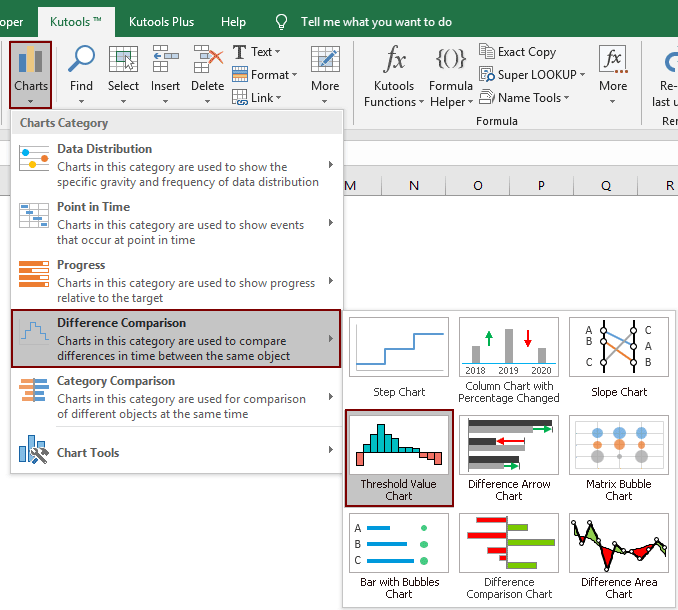
2. En el cuadro de diálogo Gráfico de Valor Umbral, necesitas configurar lo siguiente.
Nota: Si has seleccionado datos en el paso 1, los rangos correspondientes se mostrarán automáticamente en el cuadro Etiquetas del Eje y en el cuadro Rango de Datos. De lo contrario, configúralos de la siguiente manera:

Ahora se ha creado el gráfico de segmentación por umbral del eje Y.
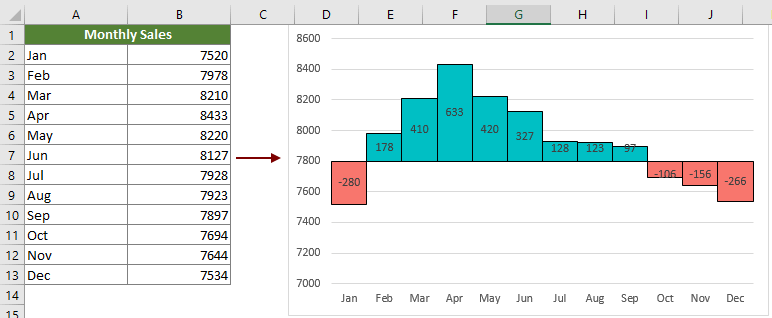
Herramientas de Productividad Recomendadas
Office Tab: Usa pestañas útiles en Microsoft Office, igual que en Chrome, Firefox y el nuevo navegador Edge. Cambia fácilmente entre documentos con pestañas — olvídate de ventanas desordenadas. Conoce más...
Kutools para Outlook: Kutools para Outlook ofrece más de 100 funciones poderosas para Microsoft Outlook 2010–2024 (y versiones posteriores), así como para Microsoft 365, ayudándote a simplificar la gestión de correos electrónicos y aumentar la productividad. Conoce más...
Kutools para Excel
Kutools para Excel ofrece más de 300 funciones avanzadas para agilizar tu trabajo en Excel 2010 – 2024 y Microsoft 365. La función mencionada es solo una de las muchas herramientas que ahorran tiempo incluidas.

